[ Windows ] 윈도우10 pagefile.sys 정체 및 삭제 방법
안녕하세요. 심심한 코딩쟁이입니다.
오늘은 윈도우의 pagefile.sys 파일 정체와 삭제 방법에 대해서 알아보겠습니다.

pagefile.sys 정체
윈도우 운영체제에서 사용되는 가상 메모리와 관련된 페이징파일이 pagefile.sys 입니다.
컴퓨터로 작업을 할 때 여러 프로그램들을 동시에 실행시켜 사용하다 보면
메모리가 부족한 상황이 생길 수 있습니다.
이런 경우를 대비해 운영체제에서 하드디스크를 메모리처럼 사용할 수 있게 하는 가상 메모리라는 기능이 있습니다.
하드디스크를 RAM으로 사용하는 것이 아니고 pagefile.sys에 RAM의 데이터를 옮겨두고
필요할 때 다시 RAM으로 불러서 사용하는 방식을 가상 메모리라고 합니다.
과거에 비해 RAM의 가격이 많이 하락하였고, 최근엔 다다익램이라는 말이 있을 만큼
RAM의 용량을 넉넉하게 사용하시는 분들이 많습니다.
하지만 그렇지 못한 상황에서 컴퓨터를 이용하시는 분들을 위해서는 필요한 기능이라고 봅니다.
pagefile.sys 삭제 방법
우리의 소중한 SSD의 용량을 잡아먹는 pagefile.sys를 없애봅시다.
만약 SSD와 HDD를 같이 사용하고 계시다면 HDD에 페이징파일을 두는 것도 좋은 방법입니다.
하지만 페이징 파일을 삭제하는 것이 무조건 좋은 방법은 아니라고 생각합니다.
가상메모리가 필요한 상황이 생길지 모르기 때문에 용량이 부족해서 pc 사용이 어려운 상황이신 분들만
삭제를 진행하시면 좋을 것 같습니다.
천천히 따라와 주세요.
1. 윈도우키 + pause break 키를 눌러 시스템 창을 띄워줍니다.
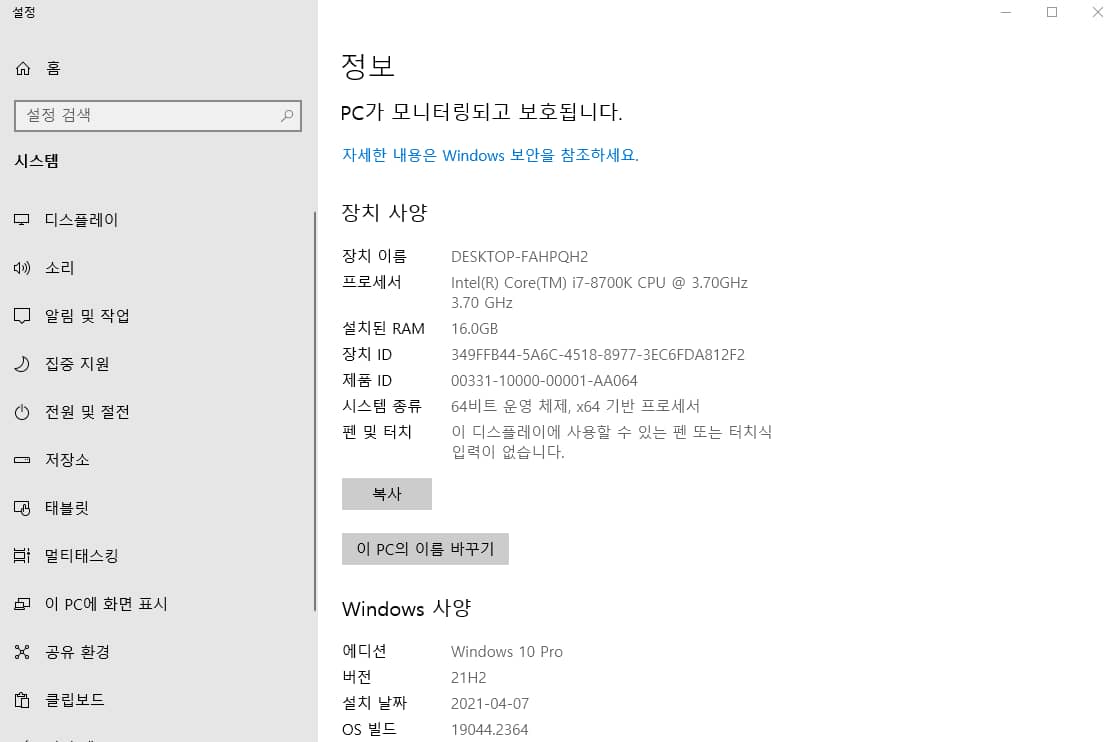
2. 스크롤을 내려 고급 시스템 설정 클릭
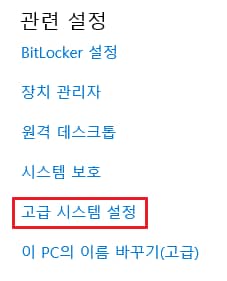
3. 고급 탭에서 설정 클릭
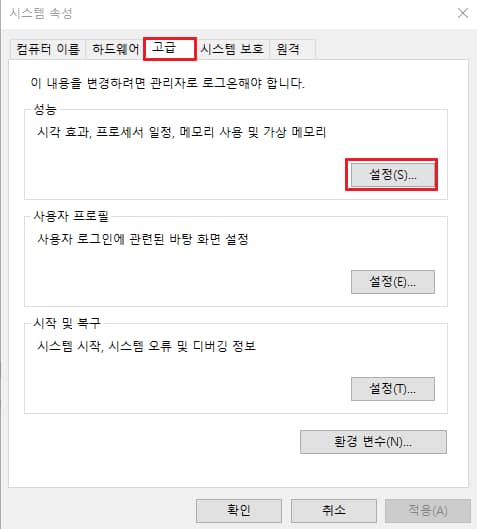
4. 고급 탭에서 변경 클릭
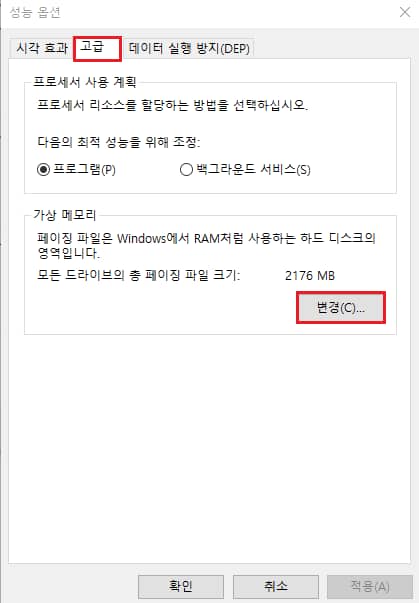
5. 모든 드라이브에... 체크 해제, C드라이브 클릭, 페이징 파일 없음 선택, 설정 클릭, 재부팅
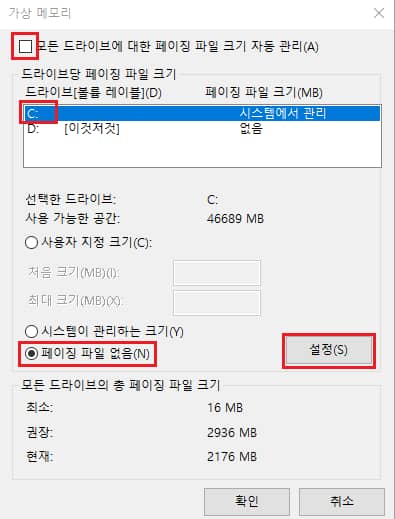
저의 경우 SSD에 OS를 설치해두고 HDD를 추가적으로 달아서 사용하고 있는데
가상 메모리 기능을 사용은 하고 싶고 SSD에 페이징 파일을 두기는 싫다면 D드라이브에
페이징 파일을 위치시키도록 설정할 수 있습니다. 더 보기 클릭
5-1. D드라이브 클릭, 시스템이 관리하는 크기 체크, 설정 클릭, 재부팅
사용자 지정 크기를 체크해서 원하시는 크기를 지정하셔도 괜찮습니다.
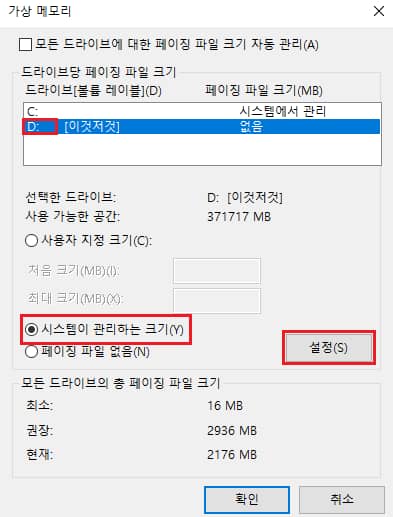
6. 재부팅 후 디스크를 살펴보면 pagefile.sys이 사라진 것을 볼 수 있습니다.
여기까지 윈도우 pagefile.sys의 정체와 삭제 방법에 대해서 알아보았습니다.
도움이 되셨다면 다른 글도 둘러봐주시면 감사하겠습니다.
궁금하신 점이나 어려움을 겪고 있는 상황이 있다면 댓글로 남겨주시면 제가 답변을 드리거나
포스팅 주제로 다뤄서 답변을 드리도록 하겠습니다.
좋은 하루 보내세요. 감사합니다.
'os > windows' 카테고리의 다른 글
| [windows] 아무도 안 알려주는 윈도우10 유용한 기능 (0) | 2023.03.30 |
|---|---|
| [ Windows ] 빠른 파일 검색 프로그램 Everything 에브리씽 (0) | 2023.01.22 |
| [ Windows ] 윈도우10 hiberfil.sys 삭제 방법 (0) | 2023.01.09 |
| [ Windows ] Windows10 알아두면 쓸모 있는 꿀 팁 (0) | 2022.12.12 |
| [ Windows ] 윈도우 터미널 (Windows Terminal) 설치 (0) | 2022.12.12 |



